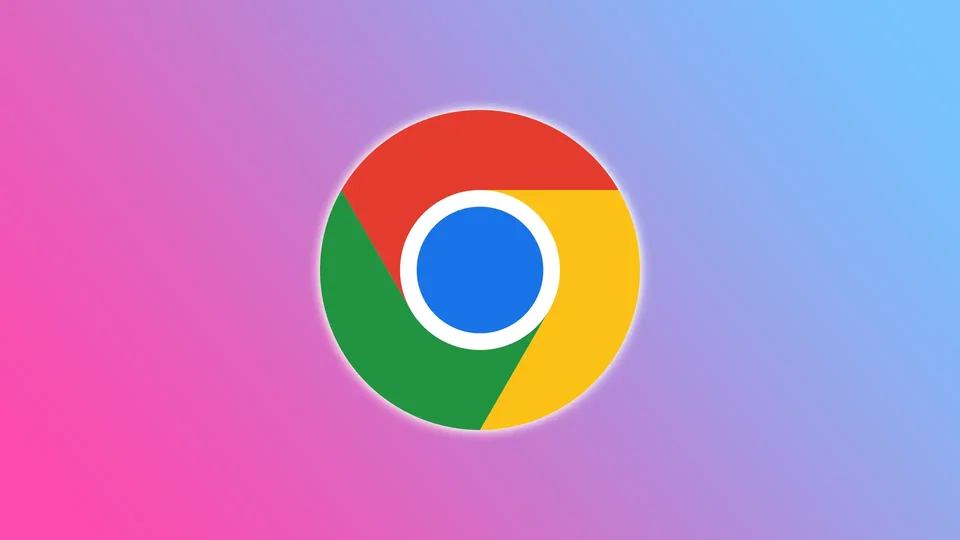Når vi bruker så mye tid på nettet, er det ingen overraskelse at vi ofte har flere faner åpne samtidig i nettleseren. Å ha for mange faner åpne kan igjen gjøre det vanskelig å finne det du leter etter. Det er her vertikale faner kommer inn i bildet.
Ærlig talt er det rart at selv den mest populære nettleseren i verden, Chrome, ennå ikke har implementert denne funksjonen. Saken er at når du samler 20-30 faner, er det vanskelig å sortere dem. Og en vertikal liste ville være gunstig her.
Heldigvis finnes det en utvidelse som legger til vertikale faner i Chrome. Med den kan du bla gjennom fanelisten med rullehjulet på musen eller finne dem ved hjelp av søkefeltet.
Så la oss se nærmere på hvordan du installerer det og hvordan det fungerer.
Hvordan sette opp vertikale faner i Chrome
Som jeg nevnte, må du installere en spesiell utvidelse for å legge til vertikale faner i Chrome. Det kalles så enkelt – Vertikale faner. Den lar deg vise de åpne fanene dine i en vertikal kolonne på siden av skjermen.
Med vertikale faner kan du enkelt se alle de åpne fanene dine samtidig, noe som gjør det enklere å bytte mellom dem, organisere dem og finne det du trenger raskt. Dette kan være spesielt nyttig hvis du pleier å ha mange faner åpne samtidig og synes det er utfordrende å holde styr på dem alle. I tillegg kan du til og med tilpasse bredden og plasseringen av den vertikale kolonnen etter dine preferanser.
Så her er hvordan du installerer det:
- Åpne Chrome og følg denne lenken for å gå til nettsiden for vertikale faner.
- Deretter klikker du på Legg til i Chrome.
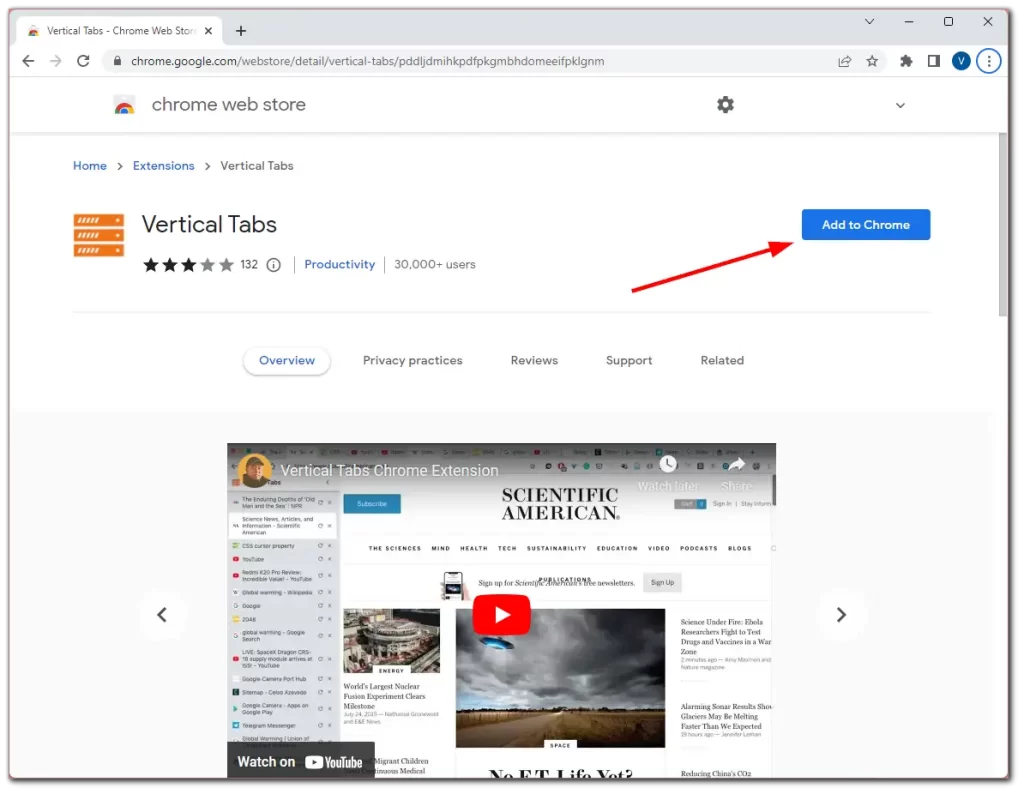
- Til slutt bekrefter du dette ved å klikke på Legg til utvidelse.
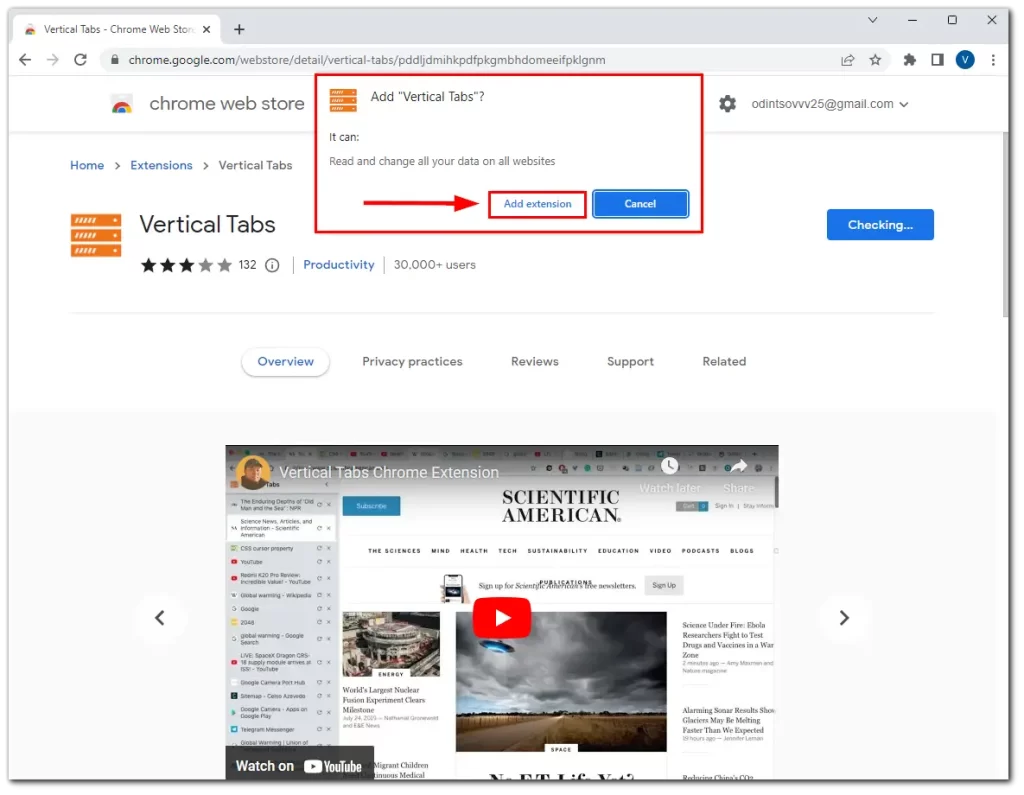
Når den er installert, skal vertikale faner vises på skjermen umiddelbart. Slik ser det ut:
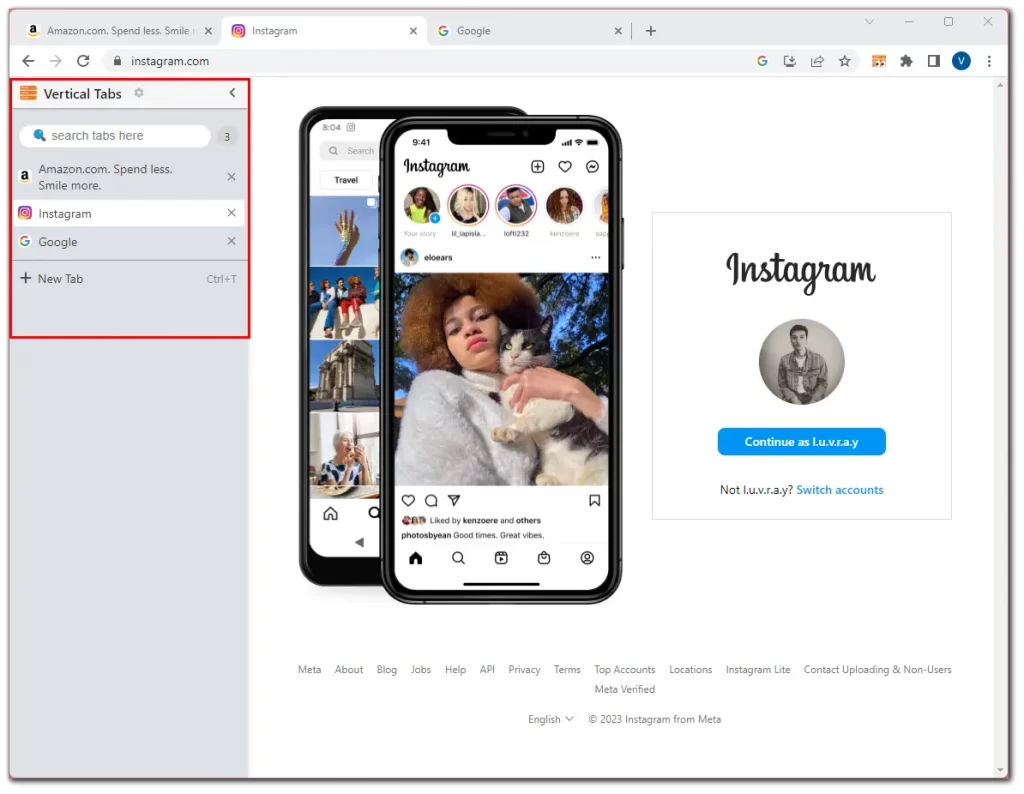
Hvordan administrere vertikale faner i Chrome
Som du kan se, er knappen Ny fane, søkefeltet og muligheten til å lukke faner med et kryss foran dem umiddelbart tilgjengelig for deg. La oss ta en titt på de andre administrasjonsfunksjonene i denne utvidelsen:
- Hvis du vil skjule de vertikale fanene på siden, kan du klikke på pilen øverst til høyre i kolonnen.
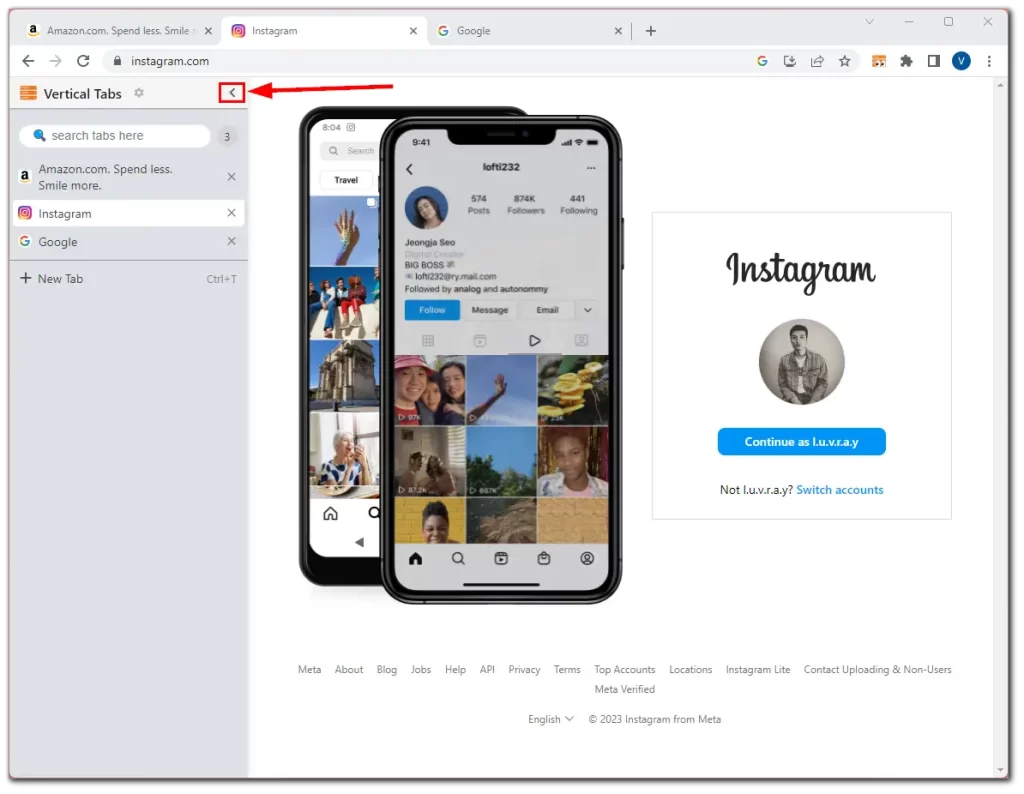
Alternativt kan du vise og skjule vertikale faner ved å klikke på utvidelsesikonet øverst til høyre. Slik fester du den der:
- Klikk på ikonet Utvidelser øverst til høyre.
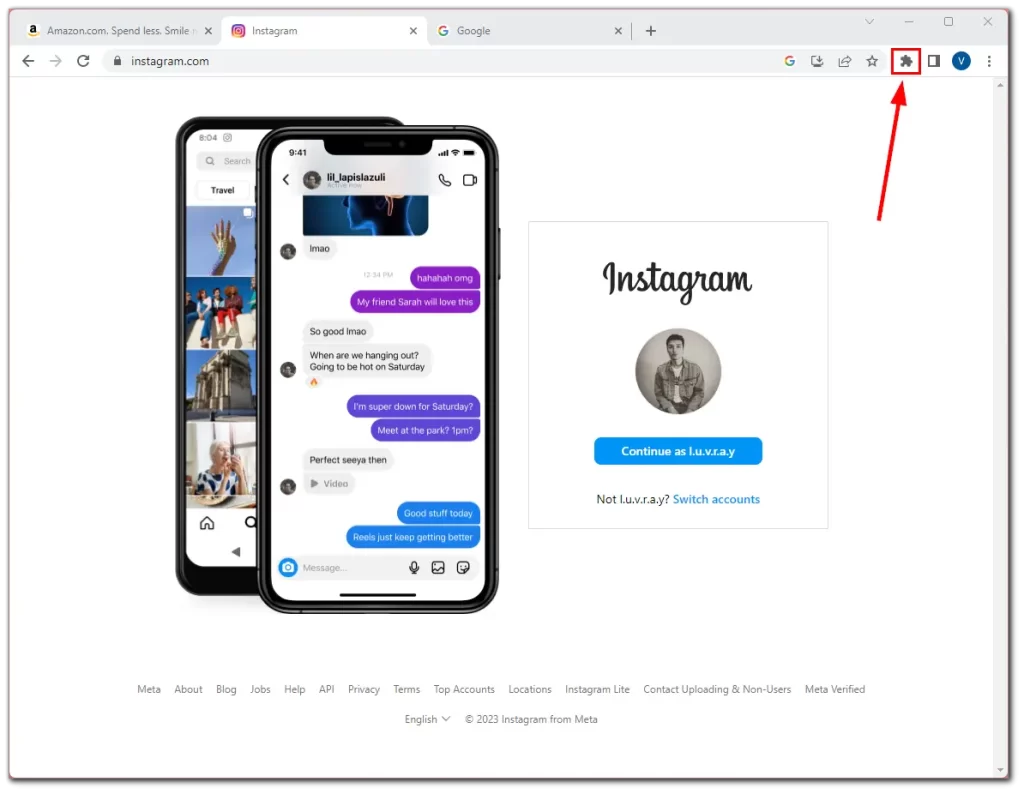
- Klikk deretter på knappenålsikonet ved siden av Vertikale faner.
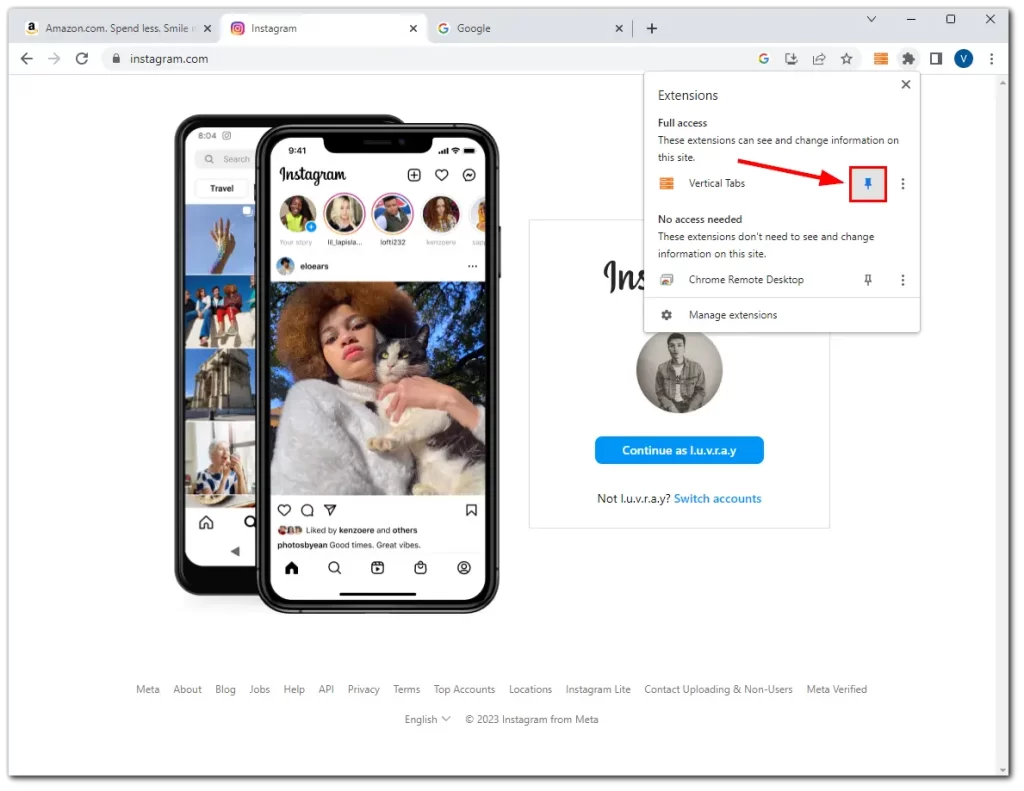
- Til slutt kan du klikke på ikonet Vertikale faner for å vise og skjule denne utvidelsen.
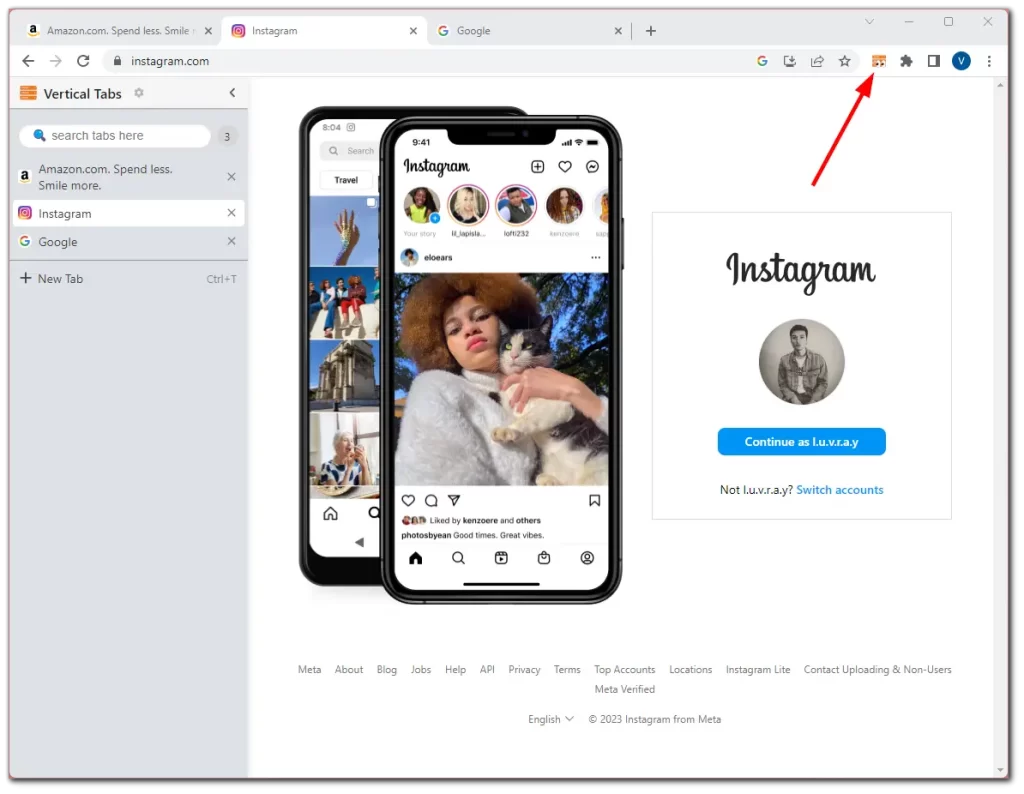
Ikke bekymre deg hvis sidepanelet med vertikale faner opptar for mye plass på skjermen. Du kan enkelt endre størrelsen i henhold til dine preferanser. Alt du trenger å gjøre er å klikke og dra kanten av sidefeltet til venstre eller høyre, så kan du justere bredden på kolonnen. Dette gjør at du kan endre størrelsen på sidefeltet slik at det passer perfekt til nettlesingsbehovene dine.
Hvordan tilpasse vertikale faner i Chrome
Vertikale faner-utvidelsen har forskjellige tilpasningsalternativer. Du kan endre posisjonen til sidefeltet til høyre eller venstre og aktivere sidefeltet for å klemme nettsiden når sidefeltet åpnes.
Det er også forskjellige faner som forskyver alternativer og, selvfølgelig, mørk modus. Men det mørke temaet strekker seg bare til utvidelsen. Det endres ikke i selve Chrome.
- Så alle disse innstillingene finner du ved å klikke på tannhjulikonet.
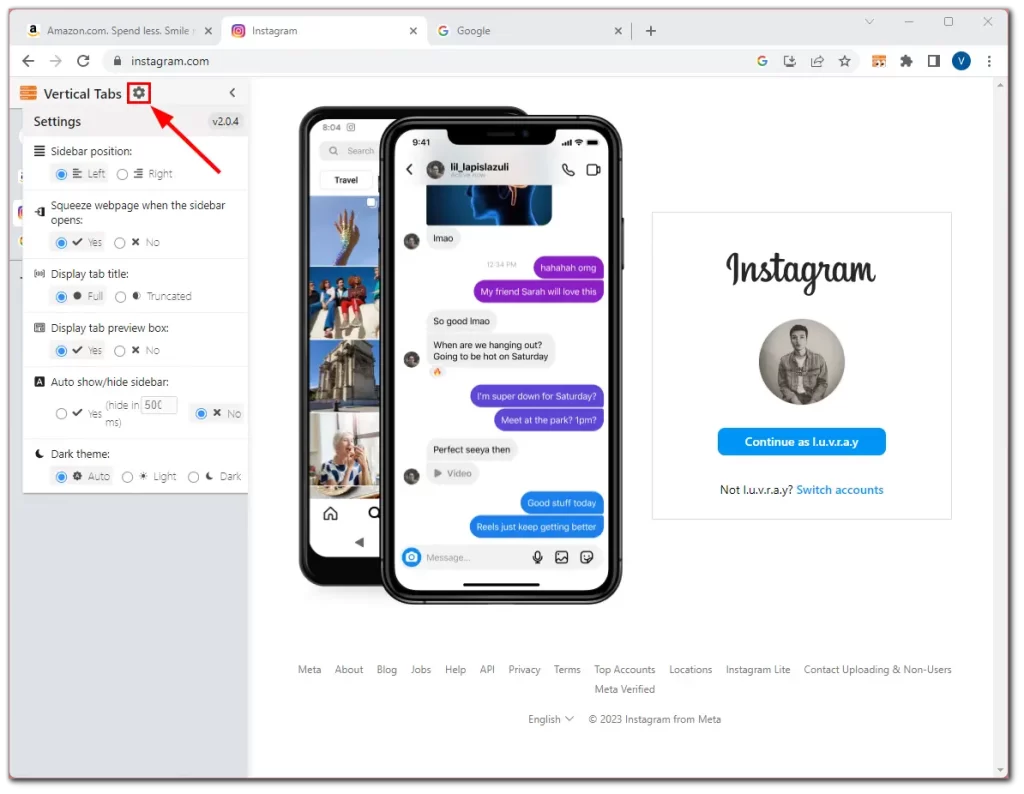
Det er alt. Dette er den fulle funksjonaliteten til denne utvidelsen. Dessverre er det umulig å skjule den horisontale fanelinjen i Chrome. Så de vil fortsatt henge på toppen av vinduene.
Også, så du vet, Chrome har en innebygd likhet med vertikale faner. For å åpne denne listen, klikk på pilen øverst til høyre.
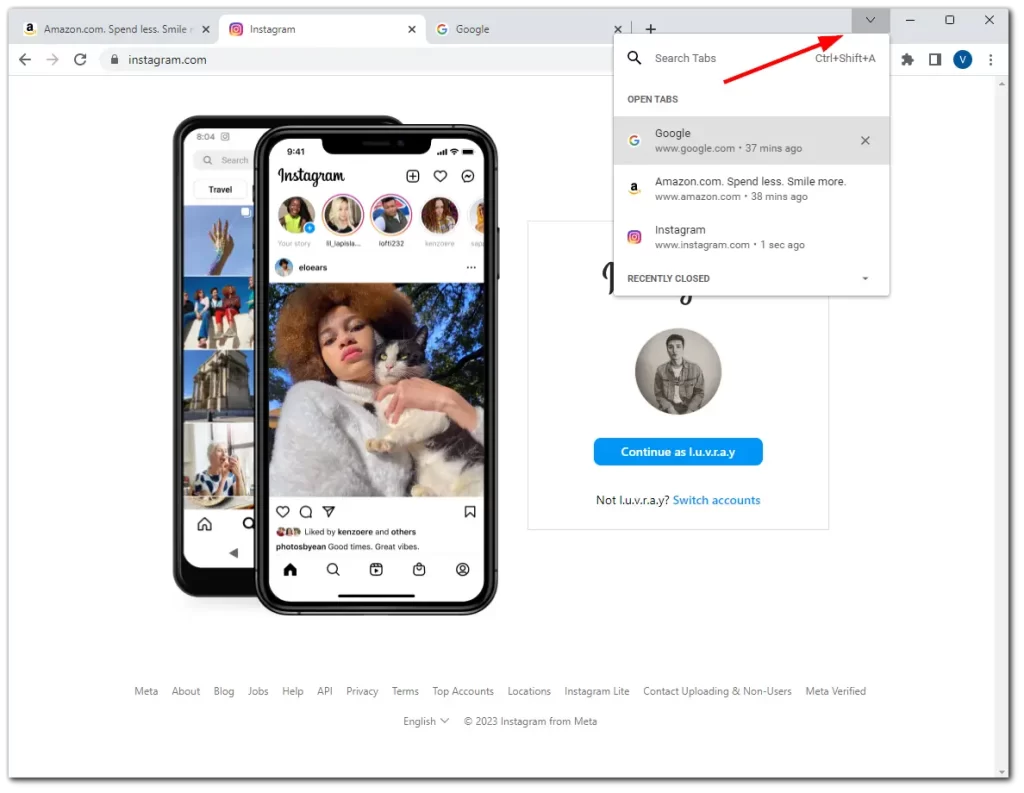
Du kan også søke etter faner blant de som allerede er åpne, akkurat som i utvidelsen Vertikale faner, og du vil i hovedsak ha en vertikal liste. Dessuten er det en liste over nylig lukkede faner som kan være nyttig i forskjellige tilfeller.
Du kan imidlertid ikke tilpasse denne menyen, og du kan ikke holde den synlig permanent. For meg er dette de største ulempene med det. Derfor foretrekker mange brukere å bruke utvidelsen.